想必在座的很多用户都在使用谷歌浏览器软件,但是你们知道谷歌浏览器怎么更改历史记录吗?下文就是小编为你们带来的谷歌浏览器更改历史记录的方法,对此感兴趣的用户快来下文看看吧。
打开谷歌浏览器,点击右上角的3根横线图标,如下图所示:
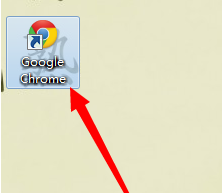
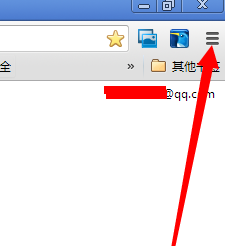
第三步:点击【设置】,打开后,拉到该页面的最底部,点击【显示高级设置】,如下图所示:
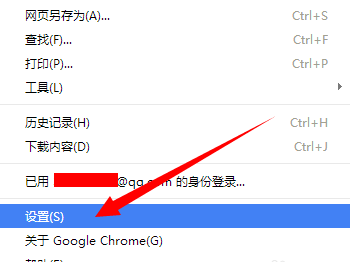
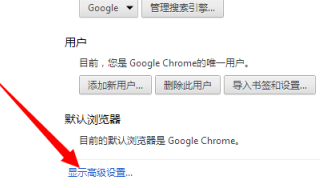
第四步:在下载内容保存位置的右边,点击【更改】,选择好下载路径,点击【确定】,如下图所示:
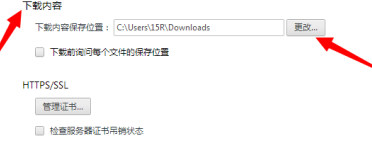
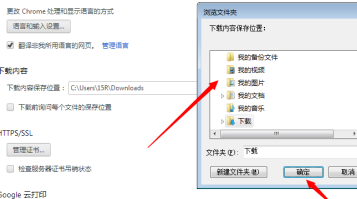
这样我的目录就更改成功,如下图所示:赶紧去下载个文件试试就知道啦!
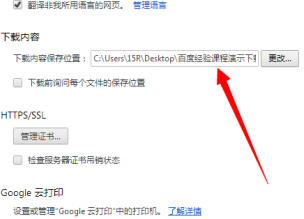
以上就是小编给大家带来的谷歌浏览器更改历史记录的方法,希望本文内容能帮助到大家!



 超凡先锋
超凡先锋 途游五子棋
途游五子棋 超级玛丽
超级玛丽 口袋妖怪绿宝石
口袋妖怪绿宝石 地牢求生
地牢求生 原神
原神 凹凸世界
凹凸世界 热血江湖
热血江湖 王牌战争
王牌战争 荒岛求生
荒岛求生 植物大战僵尸无尽版
植物大战僵尸无尽版 第五人格
第五人格 香肠派对
香肠派对 问道2手游
问道2手游




























